라이브 이벤트 포털 환경 만들기
갤러리는 라이브 이벤트를 브로드캐스트할 포털 환경을 만드는 데 사용할 수 있는 라이브 이벤트 포털 템플릿을 제공합니다. 새로운 라이브 이벤트 포털 경험을 만든 후 경험을 미리 채우라는 메시지가 표시됩니다. 예, 내 경험을 미리 채우기를선택하면 사이트 템플릿에 기본 이미지, 트위터 피드 및 계정의 샘플 동영상이 표시되므로 템플릿의 레이아웃을 더 잘 이해할 수 있습니다.
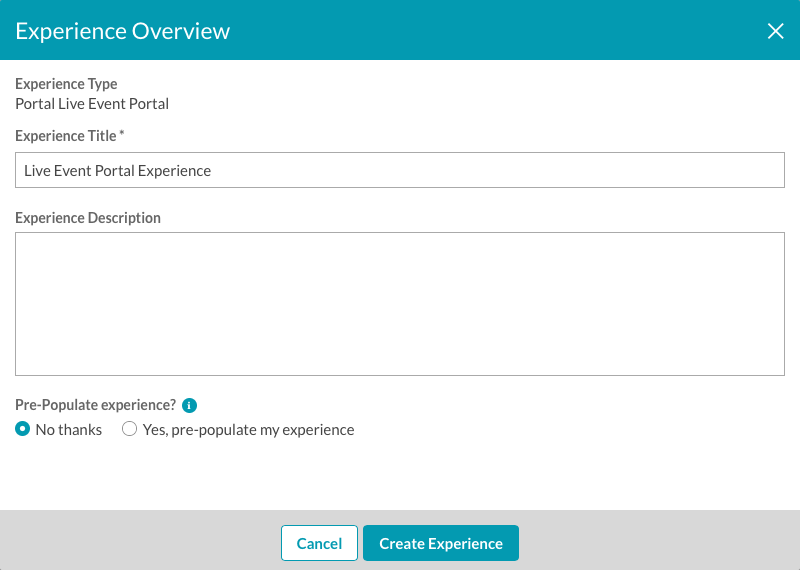
Live Event Portal 템플릿에는 이벤트 전, 도중 및 후에 표시될 몇 가지 홈 페이지 상태가 포함되어 있습니다.
갤러리를 사용하여 라이브 이벤트를 만들고 브로드캐스트하려면 다음 단계를 수행해야 합니다.
이러한 단계는 다음 섹션에서 자세히 설명합니다.
Video Cloud를 사용하여 라이브 이벤트 만들기
브라이트코브는 라이브 스트리밍 비디오 전송을 위한 다양한 옵션을 제공합니다. 모든 옵션 목록은라이브 스트림 전송을참조하십시오. 라이브 모듈을 사용하여 라이브 이벤트를 브로드캐스트하는 방법에 대한 자세한 단계는 다음을 참조하십시오.
사전 이벤트 상태 만들기
사전 이벤트 상태는 라이브 이벤트가 발생하기 전에 사이트가 표시되는 방식입니다. 사전 이벤트 상태의 목표는 관심사를 포착하고 이벤트 주위에 “버즈”를 만드는 것입니다.
사전 이벤트 상태 만들기에 대한 자세한 내용은포털 이벤트 경험에 대한 사전 이벤트 상태 만들기를참조하십시오.
라이브 이벤트 상태 만들기
라이브 이벤트 상태는 라이브 이벤트가 브로드캐스트 중일 때입니다. 실시간 이벤트 상태의 목표는 고품질 시청 경험을 제공하고 시청자의 참여도를 유지하는 것입니다.
라이브 이벤트 상태 만들기에 대한 자세한 내용은포털 이벤트 경험의 라이브 이벤트 상태 만들기를 참조하십시오.
사후 이벤트 상태 만들기
사후 이벤트 상태는 라이브 이벤트가 완료된 시점입니다. 이벤트 후 상태의 목표는 사이트 방문자가 브랜드에 더 많은 참여를 유도하고, 라이브 이벤트의 주문형 버전을 제공하고, 관련 콘텐츠에 대한 링크를 제공하도록 장려하는 것입니다.
사후 이벤트 상태 생성에 대한 자세한 내용은포털 이벤트 경험에 대한 사후 이벤트 상태 만들기를참조하십시오.
아카이브 및 비디오 세부 정보 페이지 만들기
라이브 이벤트 템플릿은 비디오 아카이브 및 비디오 세부 정보 페이지도 지원합니다. 비디오 아카이브 페이지에 생성된 모든 비디오 컬렉션이 표시됩니다. 기본적으로 첫 번째 컬렉션의 동영상은 라이브 플레이어 아래에 표시됩니다. 홈페이지의 비디오 아카이브 링크를 클릭하면 모든 비디오 컬렉션이 표시된 비디오 아카이브 페이지가 열립니다.
컬렉션 생성에 대한 자세한 내용은포털 환경에 비디오 추가를참조하십시오.
홈 페이지 상태 설정
이벤트 전, 라이브 및 사후 상태 페이지가 생성되면 갤러리 사이트를 구성하여 홈 페이지에 적절한 상태가 표시되도록 할 수 있습니다. 홈 페이지 상태를 변경하려면 다음과 같이 하십시오.
- 라이브 이벤트 포털 경험을 편집합니다.
- 현재 홈 페이지 상태가 왼쪽 탐색에 표시됩니다.
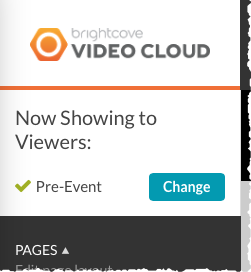
- 변경을클릭합니다. 홈 페이지 변경 대화 상자가 열립니다.
- 홈 페이지 상태를 선택한 다음변경을클릭합니다.
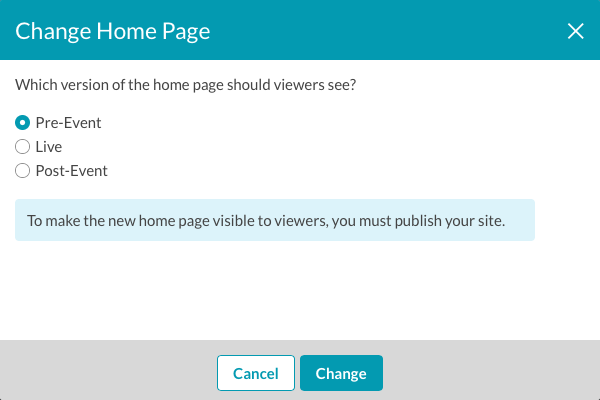
홈 페이지 상태가 변경된 후 환경을 다시 게시해야 합니다. 상태 변경이 라이브 사이트에 반영되려면 몇 분 정도 걸릴 수 있습니다.
 고객 지원 문의
고객 지원 문의 시스템 상태
시스템 상태
